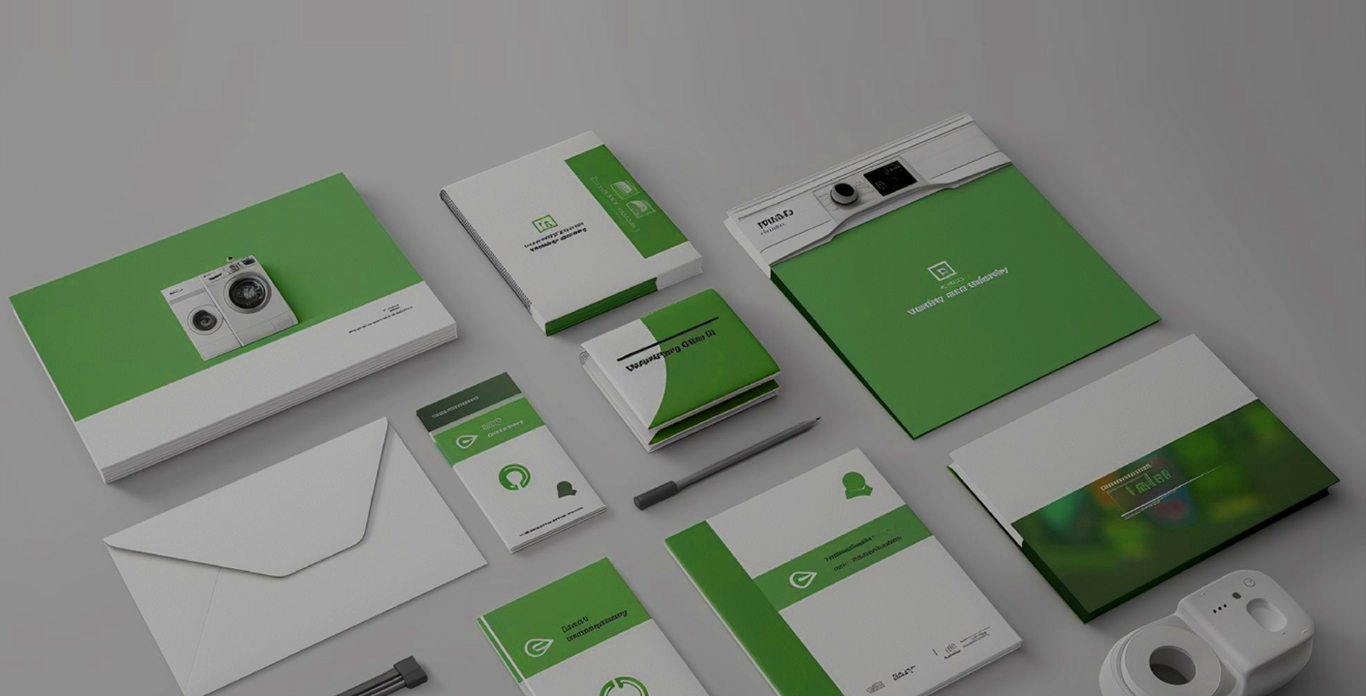Sau khi hoàn tất thiết kế trong Photoshop việc quan trọng nhất để đảm bảo sản phẩm in ra đẹp sắc nét chính là xuất file in ấn đúng cách. Nếu xuất sai thông số ảnh có thể bị mờ vỡ nét hoặc lệch màu so với bản gốc. Vậy xuất file in ấn trong Photoshop sao cho chất lượng. Hãy cùng tìm hiểu trong bài viết dưới đây.
Lợi ích khi xuất file in ấn trong photoshop chất lượng cao
Việc xuất file in ấn trong Photoshop đúng cách mang lại nhiều lợi ích, đặc biệt nếu bạn làm việc trong lĩnh vực thiết kế đồ họa hoặc in ấn chuyên nghiệp. Dưới đây là một số lý do nên chú trọng đến chất lượng file in:
- Hình ảnh sắc nét, không bị vỡ: File chất lượng cao đảm bảo bản in rõ ràng, chi tiết, đặc biệt với các thiết kế như poster, banner, hay brochure.
- Màu sắc chính xác: Khi xuất file đúng chuẩn, màu sắc trên bản in sẽ gần giống với thiết kế trên màn hình, tránh tình trạng lệch màu.
- Tăng tính chuyên nghiệp: Một bản in chất lượng cao giúp bạn gây ấn tượng với khách hàng hoặc đối tác.
- Tiết kiệm thời gian và chi phí: Xuất file đúng ngay từ đầu giúp bạn tránh phải chỉnh sửa hoặc in lại nhiều lần.

Các yếu tố cần chuẩn bị trước khi xuất file in trong Photoshop
Trước khi bắt tay vào xuất file in ấn trong Photoshop, bạn cần chuẩn bị kỹ lưỡng để đảm bảo file đạt tiêu chuẩn in ấn. Dưới đây là những yếu tố quan trọng cần lưu ý:
Độ phân giải (DPI)
Độ phân giải là yếu tố quyết định độ sắc nét của bản in. Thông thường:
- 300 DPI: Phù hợp cho các bản in chất lượng cao như danh thiếp, brochure, hoặc tạp chí.
- 150 DPI: Dùng cho in khổ lớn (như poster, banner) khi người xem đứng từ xa.
- Để kiểm tra hoặc điều chỉnh, vào Image > Image Size, đảm bảo Resolution được đặt đúng mức DPI.
Kích thước file
Kích thước file phải khớp với kích thước in thực tế (tính bằng cm, inch, hoặc mm). Ví dụ, nếu in poster A3 (29.7 x 42 cm), bạn cần thiết lập đúng kích thước này trong Photoshop.
Chế độ màu
In ấn sử dụng chế độ màu CMYK (Cyan, Magenta, Yellow, Black) thay vì RGB (dùng cho màn hình). Để chuyển đổi:
- Vào Edit > Convert to Profile.
- Chọn CMYK (thường là U.S. Web Coated SWOP) để đảm bảo màu sắc phù hợp với in ấn.
Định dạng file
Các định dạng phổ biến cho in ấn bao gồm:
- PDF: Lý tưởng cho in ấn chuyên nghiệp, giữ chất lượng cao.
- TIFF: Không nén, giữ nguyên chi tiết, phù hợp cho in khổ lớn.
- PSD: Dùng nếu bạn cần chỉnh sửa sau này.
Quản lý layer
- Gộp các layer không cần thiết (Layer > Merge Layers) để giảm dung lượng file.
- Giữ một bản sao lưu file gốc để dễ chỉnh sửa nếu cần.

Hướng dẫn chi tiết cách xuất file in ấn trong Photoshop
Dưới đây là các bước cụ thể để bạn xuất file in đúng chuẩn
Bước 1: Kiểm tra và hoàn thiện thiết kế
- Đảm bảo thiết kế đã hoàn chỉnh, không có lỗi về bố cục, văn bản, hay hình ảnh.
- Kiểm tra lại kích thước và độ phân giải trong Image > Image Size.
- Chuyển sang chế độ màu CMYK nếu chưa làm.
Bước 2: Lưu file dưới định dạng phù hợp
- Vào File > Save As.
- Chọn định dạng:
- PDF: Chọn High Quality Print trong mục Preset để giữ chất lượng cao.
- TIFF: Chọn None cho Compression để tránh mất chi tiết.
- PSD: Nếu cần lưu để chỉnh sửa sau.
- Đảm bảo tích chọn Embed Color Profile để giữ màu sắc chính xác.
Bước 3: Kiểm tra cài đặt xuất file
- Với PDF: Trong hộp thoại lưu PDF, chọn Preserve Photoshop Editing Capabilities nếu muốn giữ khả năng chỉnh sửa.
- Với TIFF: Đảm bảo không nén và giữ độ trong suốt nếu cần.
- Kiểm tra dung lượng file để đảm bảo không quá nặng.
Bước 4: Kiểm tra file trước khi gửi in
- Mở file đã xuất bằng Acrobat Reader (cho PDF) hoặc Photoshop để kiểm tra chất lượng.
- Xem trước bản in ở chế độ View > Proof Colors để kiểm tra màu sắc.
Một số lưu ý giúp file in ra đúng màu, rõ nét
Để đảm bảo bản in đạt chất lượng tốt nhất, hãy ghi nhớ một số mẹo sau:
- Kiểm tra màu sắc trên màn hình chuẩn: Sử dụng màn hình đã được cân chỉnh màu để đảm bảo màu sắc hiển thị chính xác.
- Sử dụng Smart Objects: Khi làm việc với hình ảnh, chuyển chúng thành Smart Objects (nhấp chuột phải > Convert to Smart Object) để tránh mất chất lượng khi phóng to.
- Thêm bleed (vùng chừa xén): Nếu bản in cần chừa xén, thêm khoảng 3-5mm bleed trong Image > Canvas Size để tránh viền trắng sau khi cắt.
- Lưu ý khi in khổ lớn: Đối với xuất file in khổ lớn trong Photoshop, sử dụng độ phân giải 150 DPI nếu bản in được xem từ xa để giảm dung lượng file.
- Làm việc với nhà in: Hỏi nhà in về các yêu cầu cụ thể (định dạng, độ phân giải, chế độ màu) để tránh sai sót.

Câu hỏi thường gặp về xuất file in ấn trong Photoshop
In file PSD trực tiếp có được không?
File PSD là định dạng gốc của Photoshop, chứa tất cả các layer và thông tin chỉnh sửa. Tuy nhiên, in trực tiếp file PSD không được khuyến khích vì:
- Nhiều nhà in không hỗ trợ định dạng PSD.
- File PSD thường nặng, gây khó khăn khi gửi hoặc xử lý.
- Giải pháp: Xuất sang PDF hoặc TIFF để đảm bảo tương thích và chất lượng.
Dùng PNG để in có tốt không?
PNG là định dạng phổ biến cho web vì hỗ trợ nền trong suốt, nhưng không lý tưởng cho in ấn vì:
- PNG sử dụng chế độ màu RGB, không phù hợp với in ấn (cần CMYK).
- PNG có thể bị nén, làm giảm chất lượng.
- Giải pháp: Sử dụng PDF hoặc TIFF thay vì PNG để đảm bảo chất lượng in.
Làm sao để file không quá nặng khi xuất?
File in ấn, đặc biệt là file khổ lớn, có thể rất nặng, gây khó khăn khi gửi hoặc xử lý. Để giảm dung lượng:
- Gộp các layer không cần thiết (Layer > Merge Layers).
- Giảm độ phân giải xuống 150 DPI cho bản in khổ lớn nếu phù hợp.
- Sử dụng định dạng PDF với tùy chọn High Quality Print thay vì Maximum Quality để cân bằng giữa chất lượng và dung lượng.
- Xóa các phần tử ẩn hoặc không cần thiết trong thiết kế.

Việc xuất file in ấn trong Photoshop đóng vai trò quan trọng trong việc đảm bảo sản phẩm in ra đạt chất lượng cao, rõ nét và đúng màu như thiết kế ban đầu. Chỉ cần bạn chuẩn bị đúng kích thước, độ phân giải, không gian màu và chọn định dạng file phù hợp là đã có thể tự tin gửi file đến nhà in mà không lo gặp lỗi. Việc nắm vững cách xuất file in trong Photoshop sẽ giúp bạn tiết kiệm thời gian, chi phí và mang lại hiệu quả công việc tốt hơn. Nếu bạn thường xuyên làm thiết kế in ấn thì đừng bỏ qua những lưu ý trong bài để đảm bảo mọi sản phẩm in ra luôn sắc nét và chuyên nghiệp.
CÔNG TY TNHH IN ẤN QUẢNG CÁO VÀ THƯƠNG MẠI TÂN ĐẠI MINH
- Mã số thuế: 0317236332
- Địa chỉ: 205/10 Âu Cơ, Phường 5, Quận 11, TP. HCM
- Số điện thoại:
- 039 466 7403 (Minh)
- 0918 906 168 (Mr. Huệ)
- Website: https://daihue.com.vn/
- Fanpage: https://www.facebook.com/congtyinandaihue/
- Youtube: https://www.youtube.com/@indaihue